众所周知,我们在生活中会经常使用到电脑 , 有时候因为工作的需要,我们需要用电脑来打印文件,但却发现电脑上找不到打印机的型号,那么电脑上找不到打印机的型号怎么办呢?

文章插图
【电脑上找不到打印机的型号怎么办 电脑上找不到打印机的型号怎么办呀】1、右击“我的电脑” , 从弹出的菜单中选择“管理”项进入 。
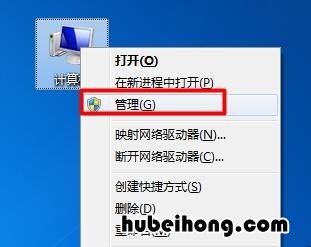
文章插图
2、在打开的“计算机管理”窗口中,依次展开“服务和应用程序”->“服务”,并在右击找到并双击“PrintSpooler”项 。
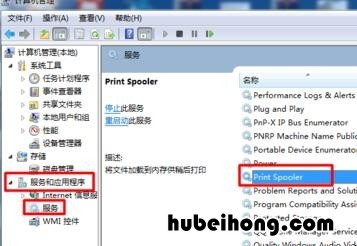
文章插图
3、并在弹出的窗口中将“启动类型”设置为“自动” 。

文章插图
4、同时点击“启动”按钮来启用该服务 。
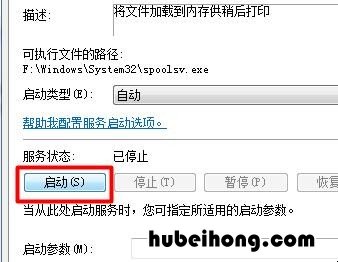
文章插图
5、经过以上设置之后,重启电脑即可解决 。
以上就是电脑上找不到打印机的型号怎么办的介绍了,如果你对此不太了解的话,可以参考一下上面的内容 。
- 电脑上有哪些常用的快捷键设置密码呢 电脑密码如何设置快捷键
- 如何委婉的拒绝借钱给别人 怎么委婉得拒绝别人借钱
- 鸽舍怎样方便清理鸽粪,有什么机器能用吗 鸽舍怎样方便清理鸽粪便
- 衣服上有霉斑如何去除 衣服上的霉斑怎么祛除
- 如何除去毛巾上的异味 怎样去除毛巾上的异味
- 如何处理旧羽绒服 如何处理旧羽绒服污渍
- 地上头发怎么捡起来 怎样收拾地上的头发
- 如何增加亲子关系 如何增加亲子关系的好处
- 侧柏盆景的造型修剪 侧柏盆景用什么土好
